after effects CCの使い方覚書です。after effects CS6も持っていますが、不具合もあってもうCCを使っていった方がよいですね。
MacとWindows両刀使いですが、とりわけWindowsの書き出しで問題があるためめもがきです。わりと一部の人を対象にしたマニア向けの記事です。
目次
- 1 windowsのaftereffects(AE)でmovの書き出しができない
- 2 after effectsにUtVideoのビデオコーデックを追加
- 3 after effectsにgrass valley code optionのビデオコーデックを追加
- 4 after effectsの透過動画のエクスポート
- 5 after effectsからメディアエンコーダーなしでmp4の書き出し
- 6 after effectsで完了したレンダリングをリストから消す
- 7 AE!after effectsで毎回レンダリング設定するのが面倒
- 8 AE!after effectsでpng/jpgのスクショ(静止画)!
- 9 【AE】after effectsのその他の覚書
windowsのaftereffects(AE)でmovの書き出しができない
QuickTimeがシステムにインストールされていません。一部のコンポーネントは正常に動作しません。
Windowsの場合、次のエラーがでます。
QuickTimeがシステムにインストールされていません。一部のコンポーネントは正常に動作しません。この場合はQuickTimeが選べずビデオコーデックで困ります。Macの場合はApple Prores 4444を選ぶように案内されているサイトが多いですけど。
@ganc After Effects CS6で作業してるんですけど、movで書き出さなきゃいけなくてグーぐる先生に聞いてやり方はわかったんですけど、出力モジュールに「QuickTime」の項目が無くて困っとります
— 乙芸🐳1か月凍ってた (@otugei) July 8, 2013
WindowsのQuicktimeは脆弱性!Macの方がよい!?
しかし、そもそもWindowsのQuicktimeは脆弱性が見つかり、Appleはサポートを終了されています。終わっているからインストールもされないし、選べないということでしょうか。
透過処理された動画素材はたぶん.mov形式しか無いけど、これをWindowsで使うには脆弱性を残したまま開発終了となったQuickTimeのコーデックをインストールするしかない。映像制作はやっぱりMacが強いのかもね😣
— Yiガオ (@YigaoJp) March 30, 2021
AE CS4はWindows版しか持っていない。月額のAdobeに移行すべきか考え中。。😔
映像制作はMacが強い気もしますね。
古いバージョンのQTはありますけど、あまりにも昔のものですし、ITMediaさんがQuickTimeは即アンインストールするように促されていました。2016年の頃の話です。
Windows版QuickTimeに深刻な脆弱性、直ちにアンインストールを
https://www.itmedia.co.jp/enterprise/articles/1604/15/news074.html
2021年のAdobeのアナウンスはこちら!
残念ながら、依然として Windows 版の QuickTime に依存するコーデックが一部存在し、Apple ProRes もその中に含まれています。アドビは、このフォーマットが映像制作業務でのワークフローにおいて一般的であることを認識しており、引き続き問題解決への取り組みを継続しますが、現時点では該当するコーデックのネイティブデコード対応が提供される時期は未定です。
https://helpx.adobe.com/jp/x-productkb/policy-pricing/cq04220418.html
やはり、MacでAfter Effects CCを使うのが最適解な気がします。
7日間体験版もでています。
fusionを使う場合のMacbookのスペックはこちら!
もしもすぐに環境が整えられない場合はquicktimeはインストールせず、しばらく重いAVIで我慢ですかね。
after effectsにUtVideoのビデオコーデックを追加
重いavi対策としてビデオコーデックをあさりました。
UtVideoというビデオコーデックがあることを知り、軽く調べてみました。
【MMD】
— 安堂 (@andou0409natu) November 9, 2021
ファイル→AVI出力
ビデオ圧縮コーデック:UtVideo RGB DMO(透過出力時はUtVideo RGBA DMO)
【Aviutl】
ファイル→AVI出力
ビデオ圧縮:UtVideo T2 RGB VCM
【AfterEffects】
レンダキューでデフォ設定のままAVI出力
↓
UtVideoがいいCodecだな・・理由はAfterEffects CS5で使えるから。
— 葛城 (@katsuraghi) February 12, 2011
【After Effects】AVIより10分の1軽い!可逆圧縮フォーマットUtVideoについて https://t.co/DXwK6TuCGG @@cg_methodより
— ワカバ🌱@ミクの日トクロ動画 (@Wakaba_Producer) March 7, 2022
デフォルトのプロキシ設定だと重すぎるんですよね……
githubからダウンロードできます。windowsの場合、utvideo-xx.x.x-win.exeでOKでしょう。
日本国の個人開発者さまのようです。インストールは特に迷う点はなくインストール後、AEでビデオコーデックを確認すると選べる項目が増えています。Wikipediaにも紹介があるようです。
実際に試しました。
none110万kb → 8万5000kbに容量削減に成功しました。
透過素材ならT2 RGBA VCMがよさそうです。
UtVideoはダヴィンチリゾルブで使えない!?
ただレンダリングしたものをダヴィンチリゾルブにドラック&ドロップしたら入らないのです。。
かなりよさそうだったのですが、ダヴィンチリゾルブでは使えないようです。残念。
作者さまのコメントです。
Davinci Resolve は importer (読み込みを行うモジュール)のインターフェースが公開されていないはずなので、残念ながら手の出しようがありません。
exporter (書き出しを行うモジュール)は作れるような記述を見かけた記憶がありますが、書き出しだけできても大して役に立たないのでやる気が起きず、手を付けていません。
http://umezawa.dyndns.info/wordpress/?p=7940
まあ、インポーターが公開されていなきゃ無理ですね…。。
after effectsにgrass valley code optionのビデオコーデックを追加
AE→ダヴィンチリゾルブという流れをなんとか作りたかったです。
ダヴィンチリゾルブではGrass Valleyが使われています。ならばAEにグラスバレーのビデオコーデックを追加できないかとそっちをあさりました。Grass Valley Codec Optionというものがすぐみつかりました。
Adobe After Effects CS5 などの 64 ビットアプリケーションで Grass Valley HQ AVI ファイルを読み込むには、Grass Valley Codec Option(無償版)をダウンロード、インストールしてください。なお、Windows 7 でご利用の場合は、Grass Valley Codec Option(無償版) Ver.6.51 をインストールすることで、Adobe After Effects CS5 などのアプリケーションから Grass Valley HQ/HQX 形式の AVI ファイルへ出力することもできます。
https://pro.grassvalley.jp/tech/faqid/faq000968.htm
上記のアドレスからダウンロード。インストールは特に迷う点はなくインストール後、再起動。AEでビデオコーデックを確認すると選べる項目が増えています。
レンダリングしてみました。よい結果です。
- グラスバレーHQ:none110万kb → 24000kb
- グラスバレーHQX:none110万kb → 14000kb
通常の設定で、アルファも抜けて問題ありません。
after effectsの透過動画のエクスポート
透明グリットをonにすると透明部分だけ表示されます。
- ファイル > 書き出し > レンダーキューに追加
- (もしくは、コンポジション > レンダーキューに追加)
ロスレス圧縮の設定をします。
- ロスレス圧縮 > RGB + アルファ
- ファイルの種類:Windowsはavi(MACはquicktime)
- ストレート(マットなし)
レンダリング対象を選択の上、レンダリングします。
after effectsからメディアエンコーダーなしでmp4の書き出し
今までmedia encorderでmp4を書き出す方法が通常でしたが、after effects CCのアップデートでようやくmp4の書き出しができるようになったようです。
ただ、こんなツイートがありましたね。。
アプデでAfter Effectsのレンダラーでmp4書き出しできるようになったからやってみたら
— でぃすいず (@korehaniizu) January 30, 2023
・プレビュー不可
・Ae Pr非対応
・メディアエンコーダーで再エンコード不可
・ギガファイルなどのWebブラウザなら使用できる
カスファイル.mp4すぎて泣いた。
after effectsで完了したレンダリングをリストから消す
少しui的にわかりにくい気がします。
- コンポジション名をクリックすると実は選択できます。
- [Delete]
AE!after effectsで毎回レンダリング設定するのが面倒
レンダリング設定は決まったの3パターンぐらいしか使わないのですよね。
レンダリング終わったの
右クリック > ファイル名と一緒に複製
できます。前の設定がそのまま使えます。
また 下↓みたいなアイコンをおすとテンプレートの作成ができます。
レンダキューの「複製」と「ファイル名と一緒に複製」の違い
- 「ファイル名と一緒に複製」は出力先も前回と同じものが設定される
- 「複製」は前回の出力先が複製されず、設定されていない
レンダリングをやりなおす際は、「ファイル名と一緒に複製」の方が便利そうです。
AE!after effectsでpng/jpgのスクショ(静止画)!
- コンポジション > フレームを保存 > ファイル…(フレームで保存は映像があるコンポジションパネルを選んでいないと、グレーアウトして選べません)
- PSDしかありませんが(紛らわしい…)、気にせず保存します。
- すると、おなじみのレンダーキューの画面に移行します。psdをpngシーケンスに変更してレンダリング
PNGを透過させたい場合はRGB + アルファにすればいいだけです。
jpgは設定をjpgにするだけです。
【AE】after effectsのその他の覚書
SVGが読み込めない
AEはSVGが読み込めないようですね。PNGで対応しました。
え~、AEはSVGの読み込みに対応してないのか。ベクターベースのツールなのに
— hashrock (@hashedrock) August 21, 2022
公式サイトをみてもSVGが見当たりません。
静止画像のファイル形式
https://helpx.adobe.com/jp/after-effects/kb/supported-file-formats.html
PNG素材の差し替え
読み込み素材に上書きすると、自動的に差し替えできます。
ワークスペースのリセット
ウインドウ > ワークスペース >「デフォルト」を保存されたレイアウトにリセット

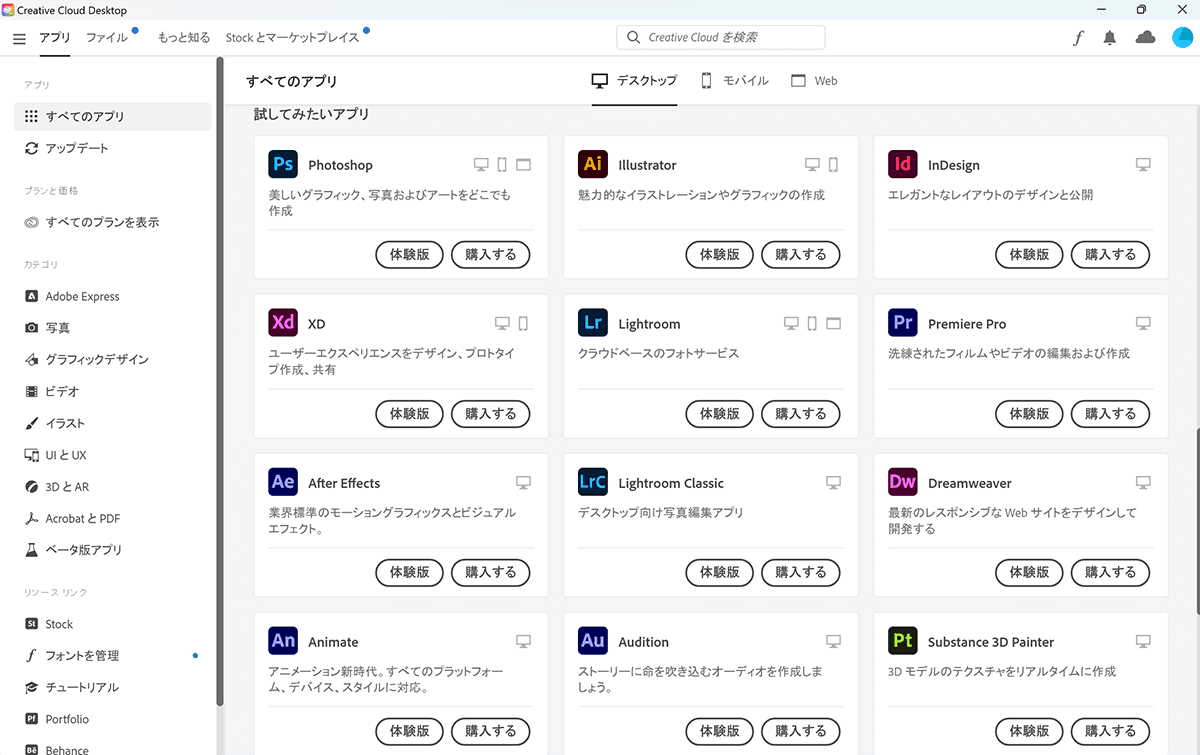
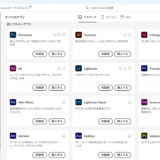
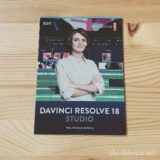
コメント